¡Aumenta la calidad y el rendimiento de tus juegos de Quest 2!

Sin duda, el Quest es un dispositivo de juego inalámbrico muy impresionante, pero una de las desventajas de ser un auricular sin ataduras es que la calidad de los gráficos tiende a disminuir en comparación con sus contrapartes de PCVR.

(Imagen cortesía de UploadVR)
Sin embargo, no tienes que conformarte con las opciones de gráficos "por defecto", ¡en realidad hay formas de aumentar la calidad y el rendimiento del auricular, de dos maneras de hecho!
El primer método que te mostraré utiliza opciones incorporadas en SideQuest. ¡Lo mejor de SideQuest es que es totalmente gratis!
Quiero hacer un par de advertencias antes de empezar. Al cambiar la configuración, puede haber algunos riesgos, principalmente la disminución de la duración de la batería de tu Quest debido al aumento de la resolución, la GPU y la CPU, y la reducción del rendimiento de ciertos juegos si intentas forzar demasiado la configuración. Después de todo, es solo un dispositivo Android, no una PC, ¡así que trata de recordarlo!
La buena noticia es que si realmente estropeas algo, simplemente apagar o reiniciar tu auricular restablecerá todo a como estaba antes. La mala noticia es que si te **gustan** los cambios que has hecho, si apagas o reinicias tu auricular, tendrás que aplicar estos cambios de nuevo. Esto se debe desafortunadamente a las limitaciones de los dispositivos Android, pero en cada sección te mostraré cómo volver a habilitar tu configuración.
No importa qué método elijas de este artículo, aún necesitarás SideQuest para habilitar el modo de desarrollador en tu cuenta de Oculus. Si ya has usado SideQuest antes, deberías estar listo para empezar y puedes pasar a la siguiente parte de este artículo, ¡pero si no, sigue leyendo!
Sin más preámbulos...
¿Qué es SideQuest?
SideQuest es una aplicación de terceros para Quest que tiene juegos y demos gratuitos, pero también juegos y aplicaciones de App Lab que no aparecen en la tienda principal. Aunque el Quest en sí tiene una biblioteca bastante impresionante, puede ser difícil obtener la "aprobación" para estar en la tienda, ¡así que muchos desarrolladores deciden ir por la ruta de terceros con SideQuest!
Como verás en breve, SideQuest también puede cambiar algunas configuraciones de calidad de vida, como resoluciones de grabación, tasas de refresco más altas, deshabilitar el sensor de proximidad y mucho más.
Cómo configurar SideQuest
Asegúrate de que el modo de desarrollador esté habilitado en tu cuenta de Meta/Oculus y de que ya hayas creado una cuenta de SideQuest.
Primero, necesitamos habilitar el modo de desarrollador en tu cuenta de Meta/Oculus, pero no te preocupes, no tienes que ser un desarrollador **real** para hacerlo.
Primero, ve a dashboard.oculus.com y crea una 'organización'. Elige un nombre y luego acepta el acuerdo de desarrollador. Es posible que debas verificar tu cuenta usando una tarjeta de crédito o un número de teléfono para la verificación de dos factores, pero la mayoría de las cuentas ya estarán verificadas y es posible que puedas omitir esta parte.

Si estás en Windows, necesitarás descargar algunos controladores ADB adicionales que puedes encontrar aquí. Aunque dicen Oculus Go, también funcionan para el Quest. Luego, instala los controladores extrayendo la carpeta zip, haz clic derecho en el archivo android_winusb.inf y haz clic en instalar.

Enciende tu auricular y abre la aplicación de Oculus en tu teléfono. Ve a Menú>Dispositivos>Desplázate hacia abajo hasta la configuración del auricular y selecciona 'modo de desarrollador' y asegúrate de que el interruptor esté encendido.

Reinicia tu auricular y conéctalo a tu PC mediante un cable USB-C o de enlace. Deberías ver una ventana emergente en el auricular para permitir la depuración USB, selecciona 'permitir siempre desde esta computadora' y luego 'aceptar'. Si no ves esta ventana emergente, es posible que tengas que deshabilitar tu patrón de desbloqueo en la aplicación de Oculus yendo a Configuración > Quest > Más configuraciones > Patrón de desbloqueo.
Método SideQuest (gratis)
Si estás usando la aplicación SideQuest para PC, conecta tu auricular a tu PC, asegúrate de que esté encendido, y en la parte superior izquierda de la barra de menú de SideQuest, asegúrate de ver un círculo verde que indica que tu auricular ha sido detectado.
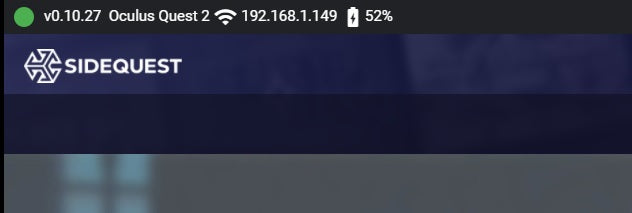
En el menú superior derecho, haz clic en el icono de la llave inglesa y estarás en el lugar correcto.
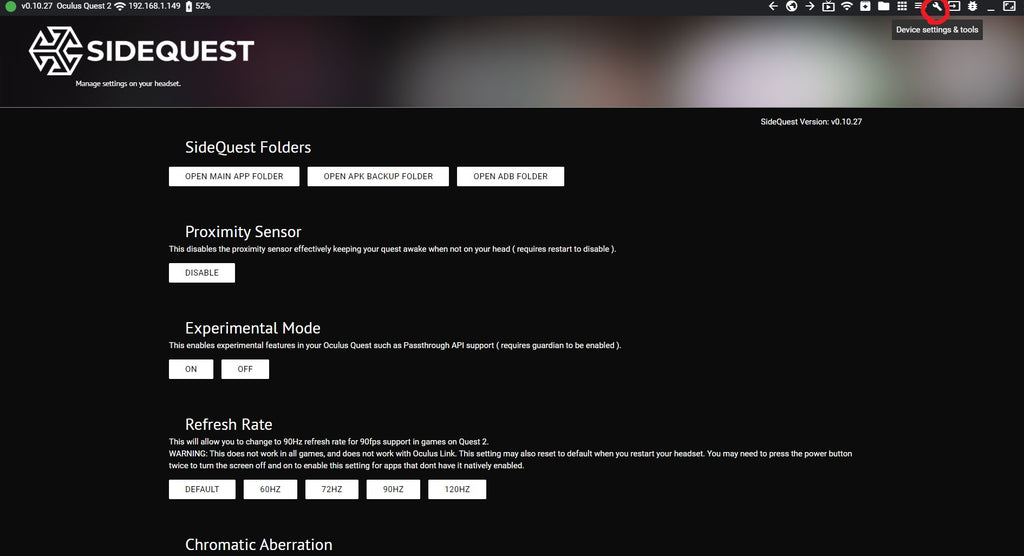
Si estás usando la aplicación SideQuest **móvil**, conecta tu auricular a tu teléfono, asegúrate de que esté encendido, y una vez conectado, tendrás que aceptar algunas indicaciones que aparecerán en tu teléfono, así como en tu auricular. La indicación del auricular te pedirá que permitas la depuración USB, en la que debes hacer clic en 'permitir siempre desde esta computadora', y se verá similar a la siguiente captura de pantalla:

Sabrás que tu Quest está conectado cuando veas un punto verde junto al icono de SideQuest en la barra de menú central.

Luego, toca el botón de menú con tres puntos, luego toca 'herramientas' y estarás en el lugar correcto.

Aquí verás una tonelada de opciones diferentes con las que puedes jugar. Hay varias características diferentes que puedes ajustar, algunas relacionadas con ciertos juegos o solo usadas para propósitos de grabación. Para el enfoque de este artículo, reduciré tus opciones a aquellas que son específicamente para aumentar la calidad y el rendimiento de los gráficos.
Frecuencia de actualización
Cambiar la frecuencia de actualización cambia la frecuencia de cuántas veces por segundo la pantalla de Quest 2 es capaz de dibujar una nueva imagen. Sin embargo, no todos los juegos son compatibles con 90 fps o más, por lo que tu experiencia variará. Aumentar la frecuencia de actualización significa que tu juego se verá mucho más fluido, a un costo potencial de la calidad de imagen. Esto puede beneficiar principalmente a aquellos que juegan juegos basados en reacciones, como juegos de ritmo o de disparos.
Establecer nivel de FFR (Renderizado Foveado Fijo)
FFR puede aumentar el rendimiento de tu auricular al computar completamente solo los píxeles en el centro de tu auricular, principalmente donde miras la mayor parte del tiempo, y reducir la resolución de los píxeles fuera del centro. Esto ahorra la GPU (unidad de procesamiento de gráficos) de tu auricular.
Si buscas un alto rendimiento, elige un FFR más alto, pero si buscas más calidad de imagen, selecciona FFR bajo o desactivado.
Tamaño de textura predeterminado
Esto aumentará o disminuirá la resolución a la que se renderizan tus juegos, lo que resultará en una imagen mucho más nítida/clara con una resolución más alta. El Quest tiene una resolución predeterminada de 1440x1584, sin embargo, la mayoría de los juegos son capaces de superar esto.
1536 como resolución base permitirá una imagen ligeramente más nítida sin una degradación notable del rendimiento, y 2048 pareció ser el punto más alto para aumentar la calidad antes de que empieces a notar velocidades de fotogramas inaceptables. Cualquier valor superior y podrías empezar a ver problemas de rendimiento (retraso/fotogramas en el auricular). Por supuesto, los resultados pueden variar según el tipo de juego individual que estés jugando.
Si buscas una resolución más alta y notas problemas de rendimiento, puedes intentar bajar la frecuencia de actualización para intentar equilibrar las cosas.
Apagar tu auricular
Recuerda que, desafortunadamente, debido a las limitaciones de Android, apagar o reiniciar tu auricular restablecerá toda tu configuración. Si quieres volver a jugar con alto rendimiento y gráficos altos, tendrás que volver a conectar tu auricular a tu PC o dispositivo móvil, iniciar SideQuest y volver a habilitar estas configuraciones.
Optimizador de Juegos de Quest ($4.99)

La diferencia entre el Optimizador de Juegos de Quest y el método de SideQuest es que, a diferencia de SideQuest, puedes controlar la configuración de un juego individual en lugar de optimizar todos los juegos de tu auricular en su conjunto. También puedes realizar cualquier cambio en estos juegos directamente en el auricular, en lugar de usar tu computadora de escritorio o dispositivo móvil.
Tienes la opción de ajustar la configuración individual del juego tú mismo, o puedes optar por perfiles probados y listos para usar creados por usuarios.
Mientras que SideQuest es gratis, Quest Games Optimizer cuesta $4.99 y fue creado por un solo desarrollador. Puedes comprarlo en su página de itch.io.
Requisitos previos
Los primeros requisitos previos son asegurarte de tener el modo de desarrollador habilitado para tu cuenta de Oculus y tener SideQuest. Desplázate hacia arriba hasta la sección "Cómo configurar SideQuest" de este artículo para aprender paso a paso cómo hacerlo.
Una vez que descargues el Optimizador de Juegos de Quest desde itch.io, necesitarás cargar el .apk mediante Sidequest a tu Quest.
Asegúrate de que tu Quest esté encendido y conectado a tu computadora. Verás un círculo verde en la parte superior izquierda de la barra de menú de SideQuest cuando estés listo. Luego, haz clic en el icono en la parte superior derecha que parece una tecla de teclado con una flecha hacia abajo. Navega y selecciona el QuestGamesOptimizer.apk, luego espera unos segundos para que se cargue.

En el auricular
Una vez que la aplicación se haya cargado lateralmente, dirígete a tu auricular y ve a tu biblioteca, luego a fuentes desconocidas desde el menú desplegable superior derecho, y abre el Optimizador de Juegos de Quest desde allí.

Acepta la clave RSA de depuración USB y recuerda seleccionar 'autorizar siempre'. Probablemente también recibirás una solicitud de accesibilidad que deberás aceptar.
Ahora deberías ver un panel que te guiaré a continuación:

Debajo de cada aplicación instalada en tu Quest, puedes cambiar diferentes opciones de rendimiento, elegir entre algunos ajustes preestablecidos o crear tus propios perfiles. Si ves HD o Ultra HD, esos son perfiles preestablecidos de la comunidad. Para crear el tuyo propio, simplemente haz clic en el juego y ajusta la configuración que desees.
Si tienes dudas sobre cómo ciertos elementos como la GPU y la CPU afectan qué, puedes hacer clic en el pequeño círculo verde en la parte superior derecha para obtener una breve guía dentro de la aplicación sobre el significado de tus cambios.

Puedes usar el botón junto a la configuración del perfil para iniciar el juego con tus nuevas configuraciones (círculo rojo), sin embargo, si has elegido la opción de accesibilidad 'activada' (círculo azul), puedes iniciar tu juego desde la biblioteca de Quest regular y tu juego se ejecutará con las configuraciones que hayas elegido. De lo contrario, si tienes la opción configurada en 'desactivada', tendrás que iniciar el juego a través del Optimizador de Juegos de Quest.

También sabrás si tienes ADB inalámbrico habilitado moviendo el interruptor. Si ni siquiera tienes la opción de mover el interruptor a 'activado', entonces la aplicación no funcionará.
Apagar tu auricular
Como mencioné al principio de este artículo, debido a la naturaleza de los dispositivos Android, cualquier cambio que realices (ya sea a través de SideQuest o Quest Games Optimizer) se restablecerá cuando apagues o reinicies tu auricular.
Hay algunos métodos diferentes para volver a habilitar esto y puedes elegir el que te resulte más fácil y rápido.
Si tienes SideQuest en tu PC o en la aplicación móvil, puedes habilitar ADB conectando tu auricular a cualquiera de ellos y siguiendo estos pasos:

También puedes usar el instalador de ADB incluido en el archivo zip con el Optimizador de Juegos de Quest, solo asegúrate de que tu auricular esté conectado a tu PC.
Con los ajustes adecuados, puedes obtener mucho más rendimiento y calidad gráfica de tu Quest. Usa el método que te resulte más fácil y cómodo, pero lo más importante, ¡disfr


